Relax-and-Recover(简称ReaR)是一个简单但功能强大,易于设置,功能齐全且领先的开源裸机灾难恢复和系统迁移解决方案,用Bash编写。它是一个模块化且可配置的框架,具有用于常见情况的大量现成的工作流。
ReaR创建各种格式的可启动救援系统和/或系统备份。您可以使用应急系统映像启动裸机服务器,并从备份启动系统还原。它可以在必要时还原到不同的硬件,因此也可以用作系统迁移工具。
Relax-and-Recover主要功能:
它具有用Bash编写的模块化设计,可以使用自定义功能进行扩展。
支持各种引导媒体,包括ISO,PXE,OBDR磁带,USB或eSATA存储。
支持多种网络协议,包括用于存储和备份的 FTP,SFTP,HTTP,NFS和CIFS 。
支持磁盘布局实施,例如LVM,DRBD,iSCSI,HWRAID(HP SmartArray),SWRAID,多路径和LUKS(加密分区和文件系统)。
支持第三方和内部备份工具,包括IBM TSM,HP DataProtector,Symantec NetBackup,Bacula;tar和rsync。
支持通过PXE,DVD/CD,可启动磁带或虚拟资源调配启动。
支持一个仿真模型,该模型显示运行什么脚本而不执行它们。
支持一致的日志记录和高级调试选项,以进行故障排除。
它可以与Nagios和Opsview 等监视工具集成。
它还可以与诸如cron的作业调度程序集成。
它还支持受支持的各种虚拟化技术(KVM,Xen,VMware)。
在本文中,您将学习如何安装和配置ReaR以使用U盘创建应急系统和/或系统备份,以及在灾难后应急或还原裸机Linux系统。
步骤1:在Linux Bare Metal Server中安装ReaR
1.要在Debian和Ubuntu Linux发行版上安装后方软件包,请使用以下命令。
$sudoapt-getinstallrearextlinux
在RHEL和CentOS上,您需要启用EPEL 8存储库,然后如图所示安装后包装。
#yuminstallrearsyslinux-extlinuxgrub2-efi-x64-modules
#dnfinstallrearsyslinux-extlinux#Fedora22+
2.安装完成后,后方的主要配置目录为/etc/rear//,主要配置文件为:
/etc/rear/local.conf –用于设置系统特定的配置;用于手动配置。
/etc/rear/site.conf –用于设置特定于站点的配置,应由用户创建。
/usr/share/rear/conf/default.conf –包含可能的/默认配置值。
/var/log/rear/-此目录存储日志文件。
3.首先,通过使用后方命令行实用程序进行格式化,准备应急媒体(在这种情况下为USB盘),方法如下。格式化完成后,介质将被标记为REAR-000。
#rearformat/dev/sdb

4.要配置输出格式,请使用OUTPUT 和 OUTPUT_URLL变量,然后将其输入到/etc/rear/local.conf配置文件中。
OUTPUT=USB
5.此外,ReaR带有内置的备份方法(称为NETFS),可让您创建救援系统和整个系统的备份。默认情况下,它将创建一个简单的备份作为tar存档。
要启用完整系统备份,请在/etc/rear/local.conf配置文件中添加BACKUP=NETFS 和 BACKUP_URL变量。要创建可引导的USB设备,请组合OUTPUT=USB和BACKUP_URL=”usb:///dev/disk/by-label/REAR-000”,如图所示。
6.配置完后面板后,运行以下命令以打印出其当前的BACKUP 和 OUTPUT方法配置以及一些系统信息。
#reardump

步骤2:创建救援系统和完整系统备份
7.如果所有设置都正确,则可以使用mkrecue命令创建救援系统,如下所示,其中-v选项启用详细模式。
#rear-vmkrescue

注意:如果在运行救援或备份操作后遇到以下错误,如此屏幕截图所示。
UEFIsystems:“ERROR:/dev/disk/by-label/REAR-EFIisnotblockdevice.Use`rearformat----efi'forcorrectformat”

使用此命令格式化U盘并重做操作。
#rearformat----efi/dev/sdb

8.要创建应急系统并同时备份系统,请使用mkbackup命令,如图所示。
#rear-vmkbackup
9.要仅创建完整系统备份,请使用mkbackuponly命令,如下所示。
#rear-vmkbackuponly
10.您可以通过在/etc/crontab文件中添加适当的条目,计划ReaR使用cron作业调度程序定期创建救援系统。
minutehourday_of_monthmonthday_of_weekroot/usr/sbin/rearmkrescue
以下配置将在每个午夜创建救援系统或进行全系统备份。确保已将U盘连接到它。
00**root/usr/sbin/rearmkrescue
或者
00**root/usr/sbin/rearmkbackup
步骤3:执行系统救援/复原
11.要在灾难后恢复/恢复系统,请将可引导USB记忆棒连接到裸机系统并从中启动。在控制台界面中,选择选项一(恢复主机名),然后单击Enter。

12.接下来,将配置ReaR救援系统,系统可能会提示您提供原始网络接口的替代品,如屏幕截图所示。完成后,单击Enter。

13.然后以root用户身份登录(只需键入用户名root,然后单击Enter)即可运行实际恢复。

14.接下来,运行以下命令以启动恢复过程。救援系统将比较磁盘,检查其配置并提示您选择磁盘布局配置。按Enter键继续进行自动磁盘配置。
然后它将开始系统布局还原,一旦创建了磁盘布局,它将还原备份,如以下屏幕截图所示。
#rearrecover
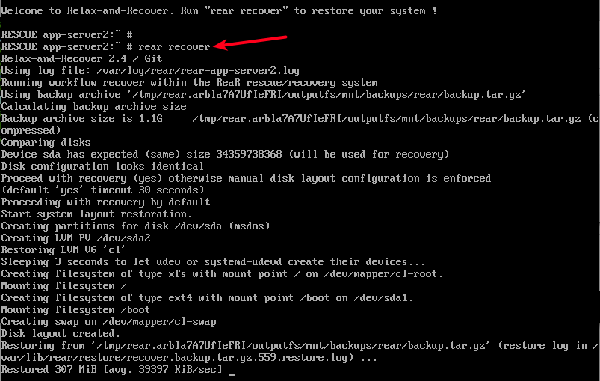
15.备份还原完成后,救援系统将运行mkinitrd来创建用于预加载模块的初始ramdisk映像,然后安装引导加载程序并退出。一个系统恢复完成后,恢复的系统将安装在/mnt/local/下,移至该目录进行检查。
最后,重新启动系统:
#cd/mnt/local
#rebooot

16.重新引导后,SELinux将尝试基于/mnt/local/.autorelabel文件在恢复的系统上重新标记文件和文件系统,如以下屏幕快照所示。
有关更多使用选项,请阅读ReaR手册页。
#manrear
ReaR主页:http://relax-and-recover.org/。
ReaR是领先的,易于使用的开源裸机灾难恢复和系统迁移框架。在本文中,我们介绍了如何使用ReaR创建Linux裸机救援系统和备份以及如何在灾难后还原系统。欢迎在评论与我们分享你的想法。














